热门标签
热门文章
- 1C# 利用 UI 自动化框架与应用程序的用户界面进行交互来模拟点击按钮_c# ui自动化
- 2python爬取携程旅行网景点评论_携程评论爬取
- 3AIGC基于文本生成音乐,现在压力来到配乐行业这边|Github
- 4写一个判素数的函数,在主函数输入一个整数,输出是否为素数的信息_编写一个判定素数的函数,在主函数输入一个整数
- 55G移动通信网络整体架构_5g网络架构
- 6ZA303学习笔记九部署和管理Azure计算资源 Azure AD/配置MFA_微信小程序跟azure ad mfa
- 7文本数据清洗:去除噪声,提升模型性能_给文本去噪
- 8C语言 基本数据类型及大小
- 9Stable Diffusion WebUI 中文提示词插件 sd-webui-prompt-all-in-one
- 10python爬虫豆瓣读书top250+数据清洗+数据库+Java后端开发+Echarts数据可视化(一)_基于爬虫,数据清洗,echars数据可视化的项目
当前位置: article > 正文
虚拟机配置yum源_虚拟机sr0
作者:Cpp五条 | 2024-05-08 01:58:34
赞
踩
虚拟机sr0
linux配置yum库
1.添加iso 镜像文件

2.挂载设备
#什么是挂载?在Linux中,一切皆文件,所以用sr0来这个文件来表示DVD1这个设备,用sr1这个文件来表示DVD2这个设备,但是这两个代表设备的文件是不能直接打开来查看其中的内容的,需要挂载到指定的目录下,才能查看其中的内容,比如,把sr0这个设备挂载到/mnt/cdrom1下,代表着:打开sr0这个设备后,其中的文件就在/mnt/cdrom1中
[root@localhost ~]# cd /dev/
[root@localhost dev]# cd /mnt/
[root@localhost mnt]# mkdir cdrom1
[root@localhost mnt]# mount -t iso9660 /dev/sr0 ./cdrom1
- 1
- 2
- 3
- 4

#使用mount命令挂载后,当系统重新启动后这些挂载的配置就不再生效,所以我们需要修改配置文件/etc/fstab来让挂载的配置永久生效
[root@localhost mnt]# vim /etc/fstab
- 1
#在文件的末尾添加如下内容
/dev/sr0 /mnt/cdrom1 iso9660 defaults 0 0
- 1
#重启系统检测配置是否生效,重启后查看/mnt/cdrom1的内容,如果有以上手动配置后查看到的内容,说明配置成功!
3.修改yum源的配置文件
[root@localhost mnt]# cd /etc/yum.repos.d/
- 1
#备份该目录下的文件
[root@localhost yum.repos.d]# rename .repo .repo.bak *
- 1
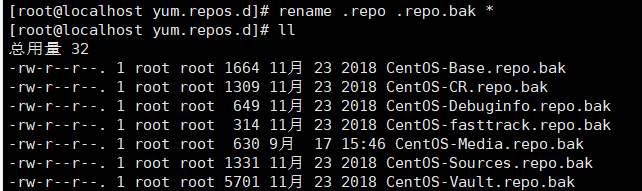
#新建一个repo源
[root@localhost yum.repos.d]# vim myrepo.repo
#里边的内容
[myrepo]
name=myrepo
baseurl=file:///mnt/cdrom1/
gpgcheck=0
enabled=1
- 1
- 2
- 3
- 4
- 5
- 6
- 7
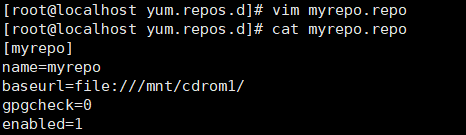
#清理缓存
[root@localhost yum.repos.d]# yum clean all
- 1
#检查yum仓库,查看是否配置好yum
[root@localhost yum.repos.d]# yum repolist
- 1
#进行新的缓存
[root@localhost yum.repos.d]# yum makecache
- 1
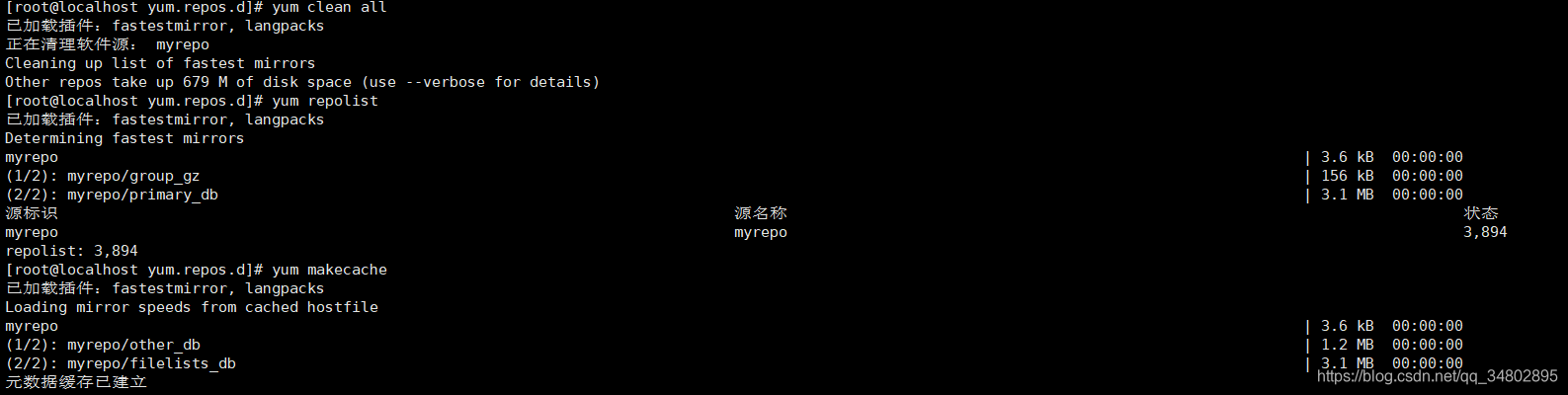
4.测试
#用yum安装一个软件


声明:本文内容由网友自发贡献,不代表【wpsshop博客】立场,版权归原作者所有,本站不承担相应法律责任。如您发现有侵权的内容,请联系我们。转载请注明出处:https://www.wpsshop.cn/w/Cpp五条/article/detail/552287
推荐阅读
相关标签


